> 职场
表格数据对比怎么操作(excel表格数据对比)
导语:表格数据对比眼花缭乱、痛苦不堪,找对方法,1秒搞定
【温馨提示】亲爱的朋友,阅读之前请您点击【关注】,您的支持将是我最大的动力!

在我们日常工作中,经常碰到两列数据或者两个表格对比,找出差异数据,如果表格的数据太多,靠肉眼一行行对比,即使眼花缭乱、痛苦不堪,也未必完全把差异数据找出来。今天阿钟老师教你一招轻松搞定。
01.对比两列数据
两列数据对比找出差异非常简单,用快捷键【Ctrl+\】即可
· 选中两列数据;
· 按Ctrl+\键,差异数据就被选中了;
· 点击【开始】-【填充色】,选择一个颜色突出显示不同数据。
动图演示如下:
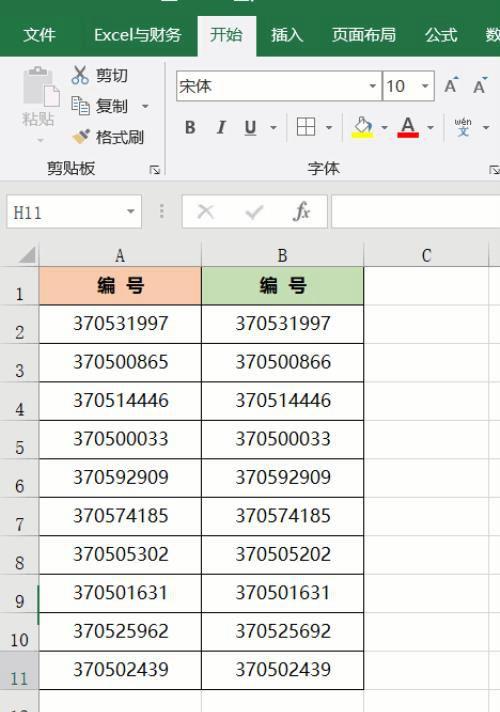
02.对比两个表格数据
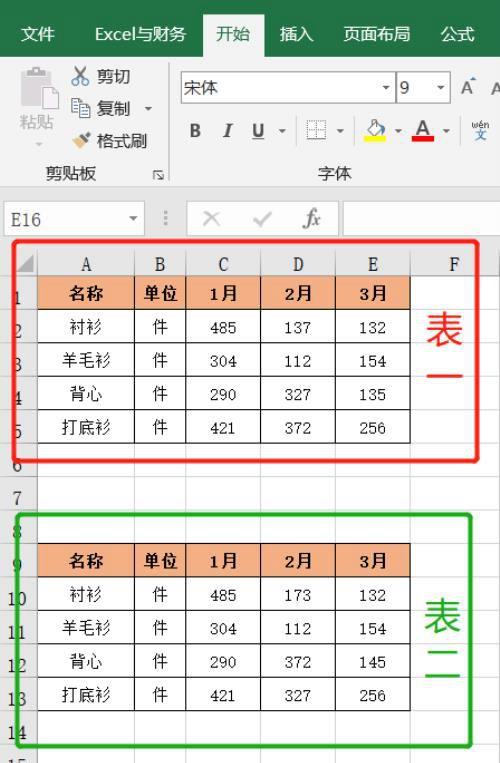
如上图两个表格需要找出差异数据,显然上面用的Ctrl+\键达不到我们的要求,怎么办呢?其实也很简单。
· 选中,并复制;
· 选中的第一个单元格(A9),在【开始】选项卡中找到【粘贴】按钮,点击下方的倒三角按钮,选择【选择性粘贴】;
· 在选择性粘贴窗口中,找到运算方式,选择【减】;
· 最后点击【确定】返回工作区,中非0的数据即为不同数据。
动图演示如下:
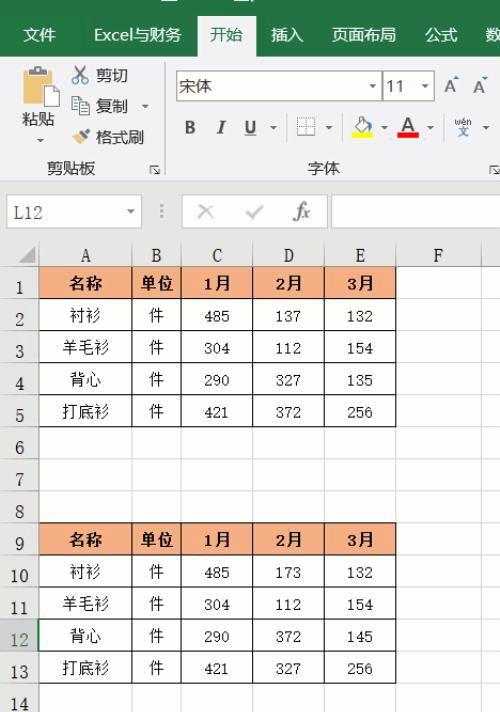
小伙伴们,在使用Excel中还碰到过哪些问题,评论区留言一起讨论学习,坚持原创不易,您的点赞转发就是对小编最大的支持,更多教程点击下方专栏学习。
VLOOKUP函数的另类讲解,会用中文就会用函数
Excel生成目录简单快捷的方法,不用函数,也不用代码
来几个字符串函数,职场人精英必备,可以直接复制使用
免责声明:本站部份内容由优秀作者和原创用户编辑投稿,本站仅提供存储服务,不拥有所有权,不承担法律责任。若涉嫌侵权/违法的,请与我联系,一经查实立刻删除内容。本文内容由快快网络小涵创作整理编辑!